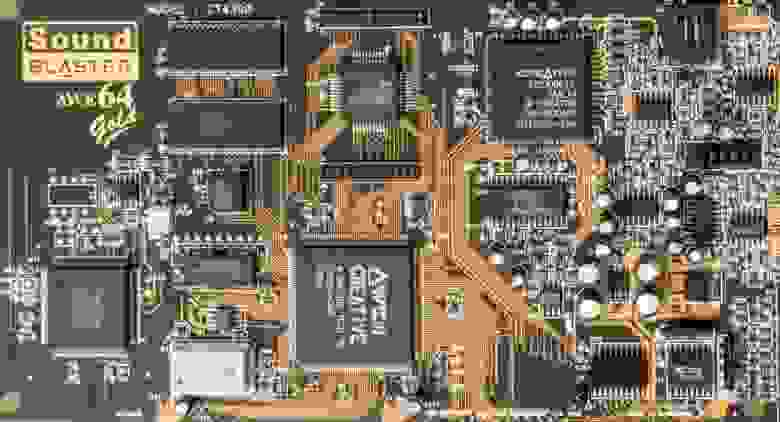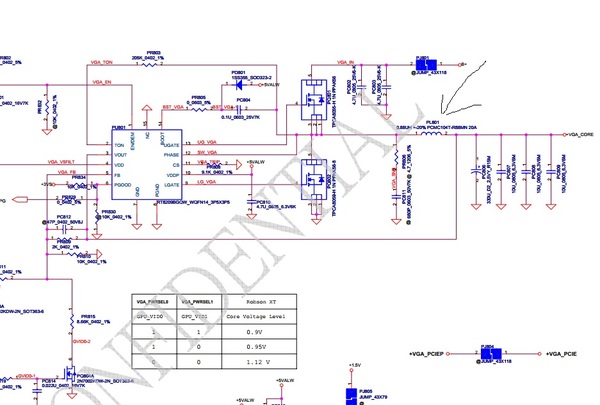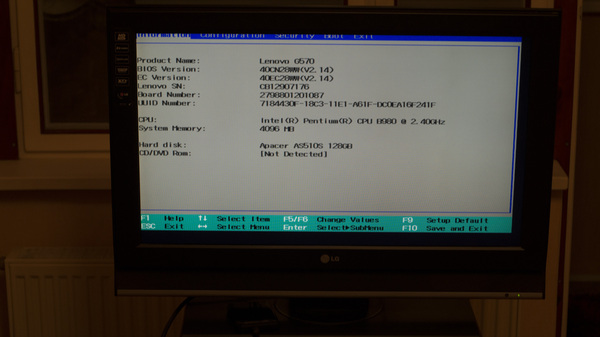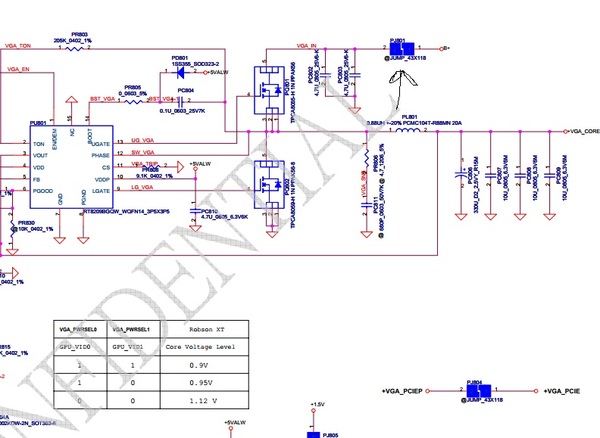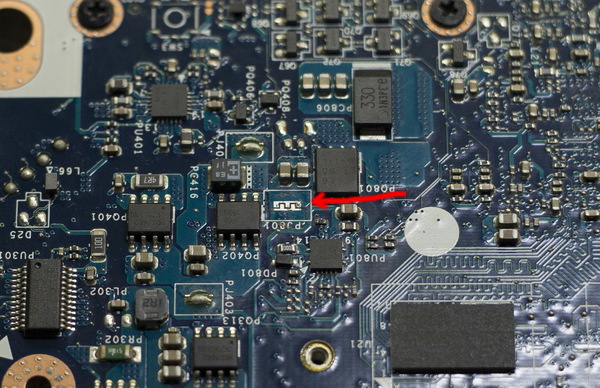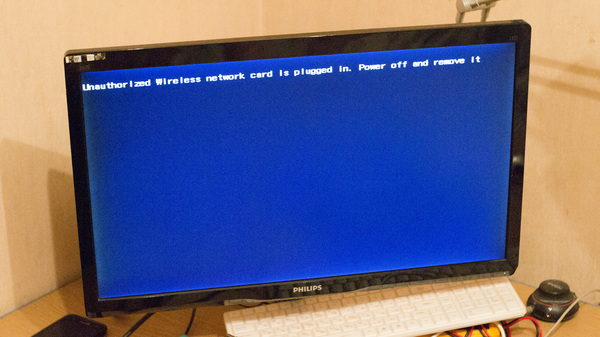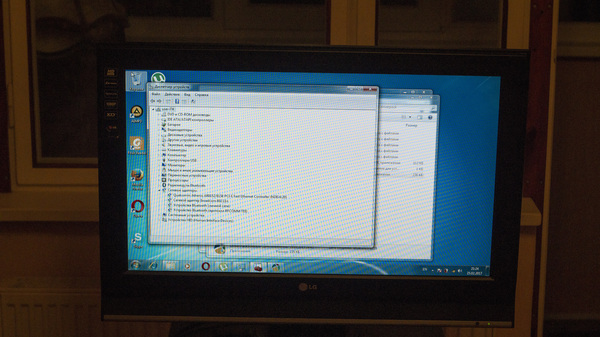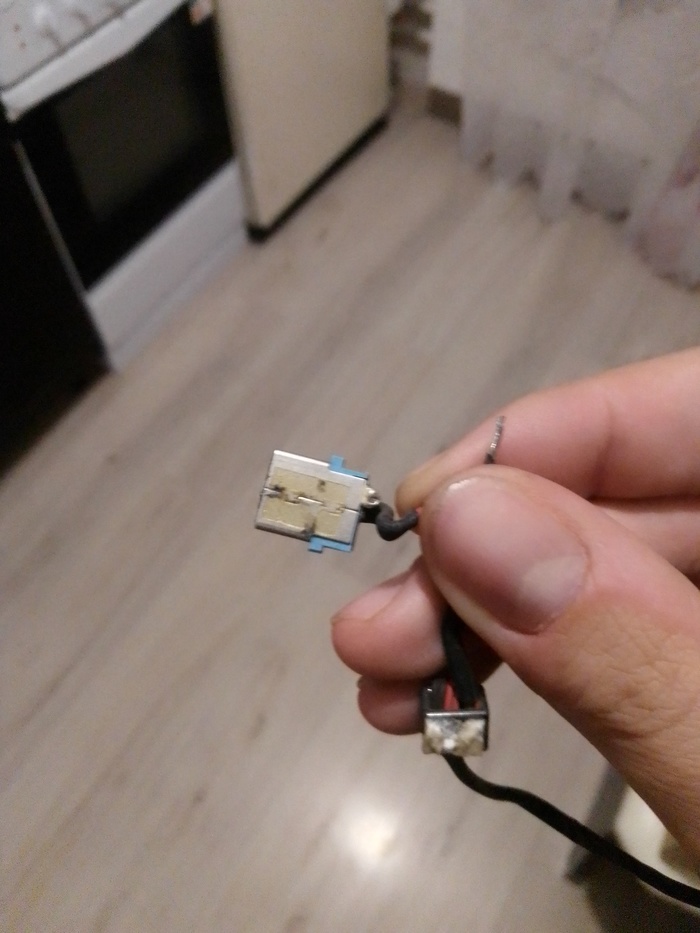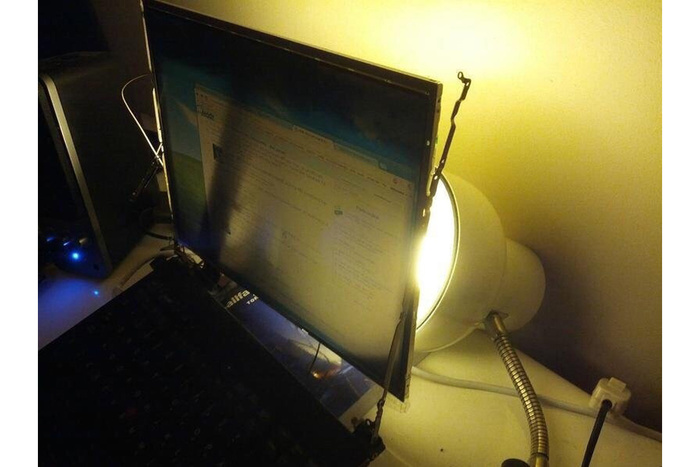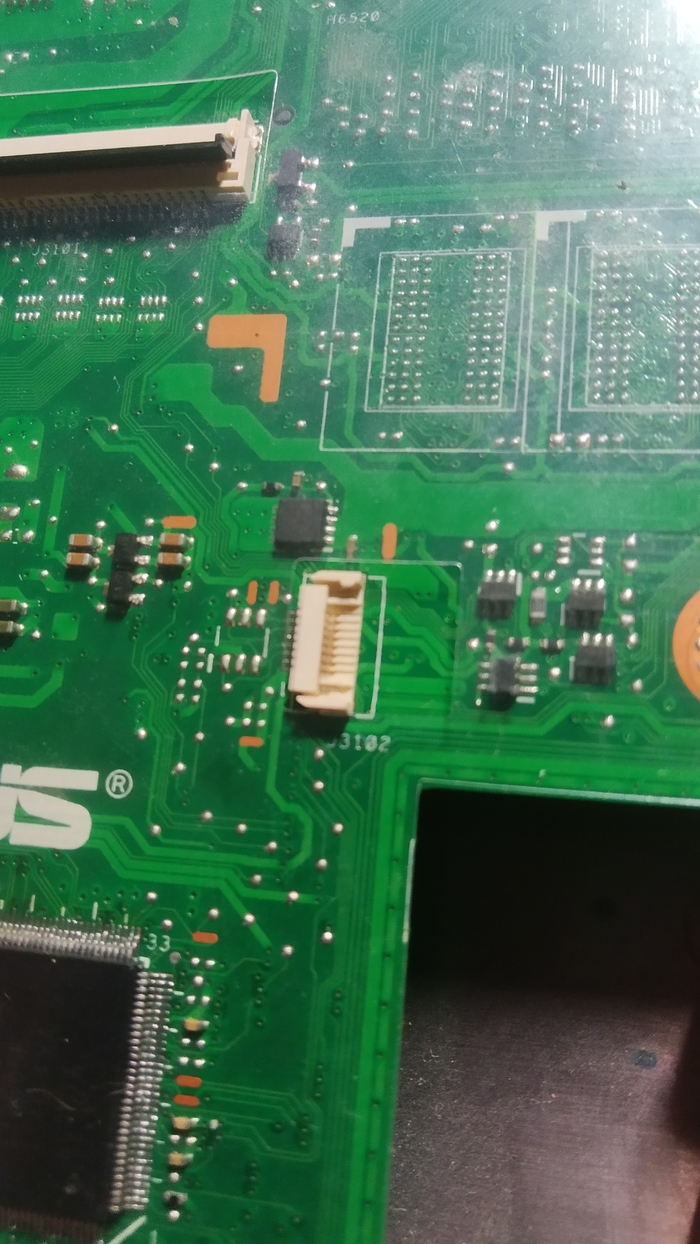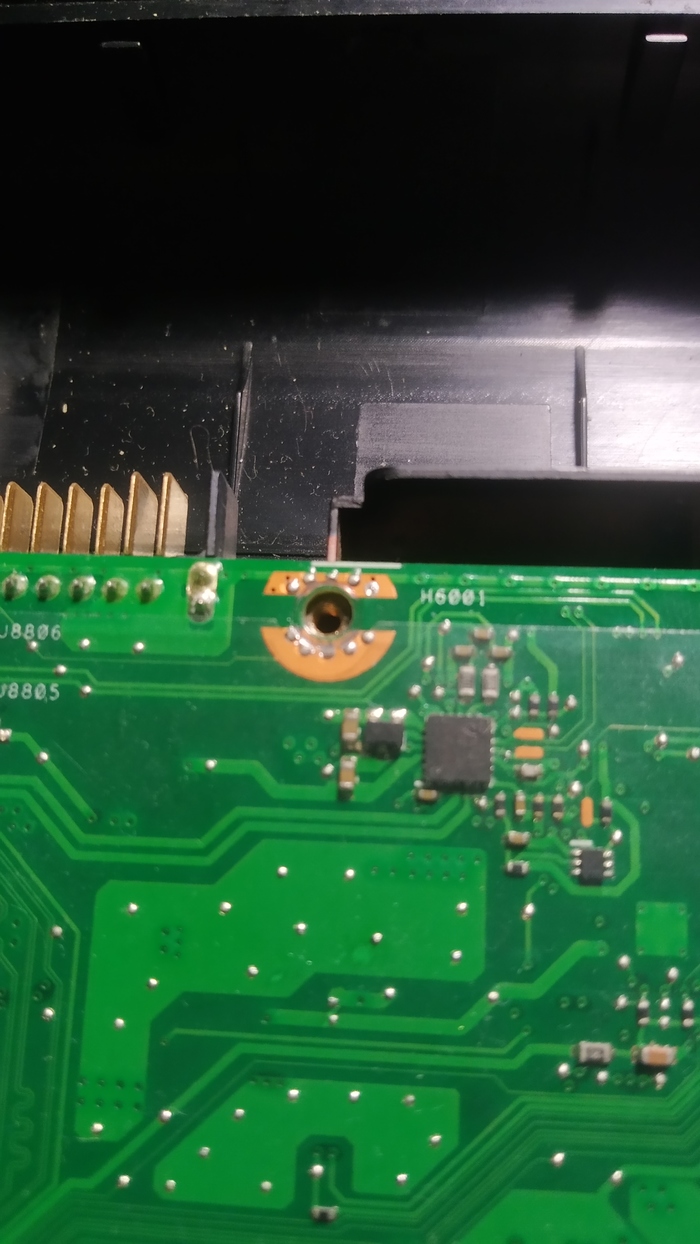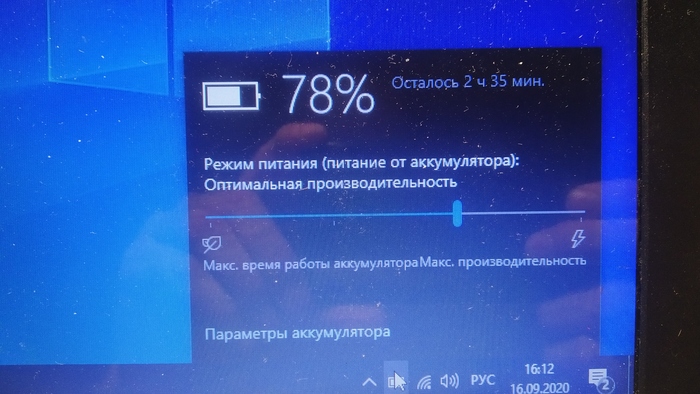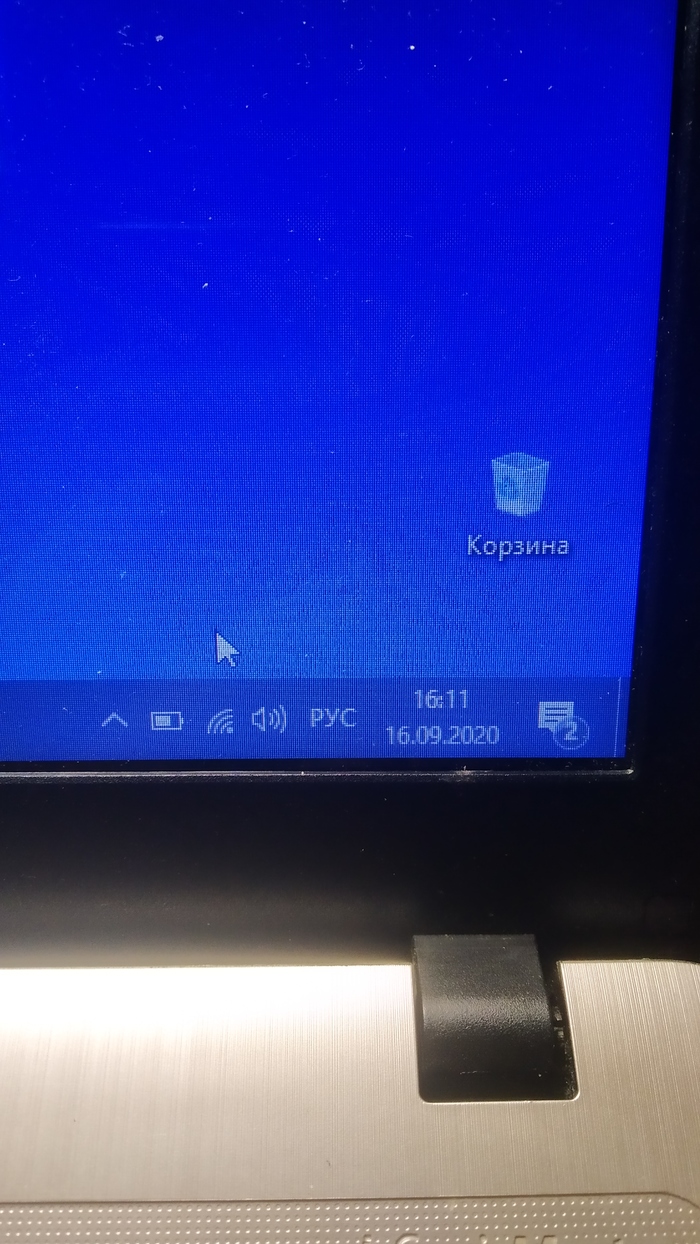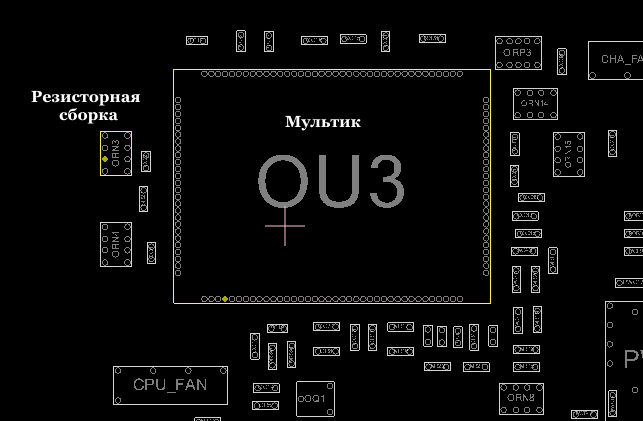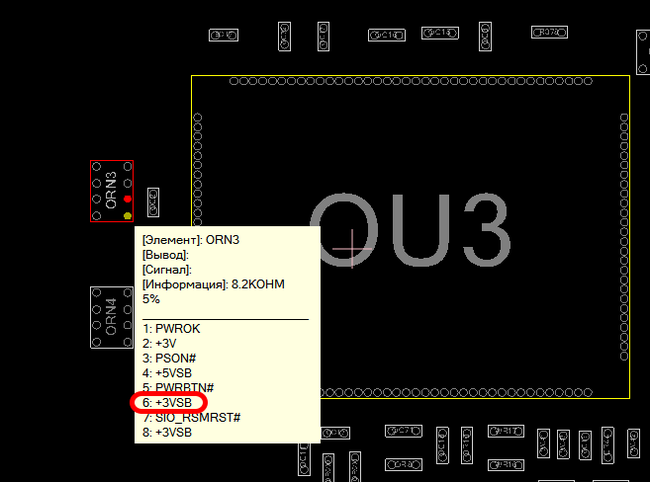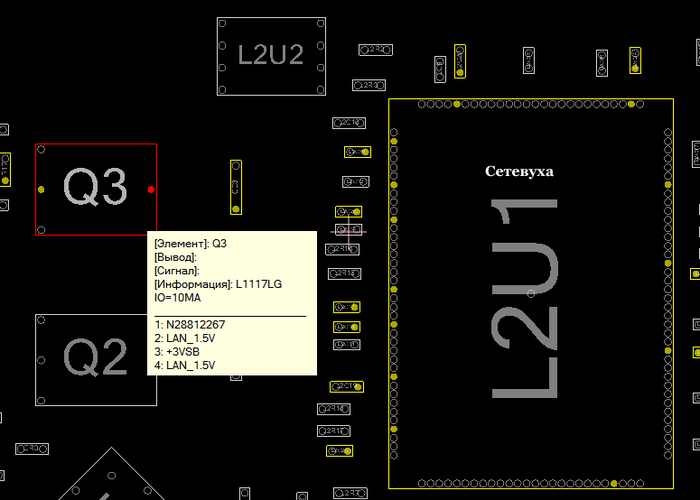Как использовать ноутбук вместо системника
Как использовать ноутбук вместо системника
Сегодня многие люди имеют два компьютера, и в этом нет ничего необычного. Первый – обычный десктоп для себя или для всей семьи. Он легко поддается модернизации, да и комплектующие будут стоить недорого. Второй – ноутбук. Он легкий, компактный, его удобно носить с собой. Однако такое сочетание двух машин не всегда удобно. Приходится заниматься синхронизацией документов, чтобы на обоих компьютерах были самые свежие версии документов.
В некоторых ситуациях проще иметь только один ноутбук. Однако на небольшом экране и компактной клавиатурой работать крайне неудобно (конечно, по сравнению с 24-дюймовым монитором и эргономичной клавиатурой). Оптимальным вариантом было бы использовать ноутбук по прямому назначению в поездках, а дома превратить его в настоящий системный блок. И в данной статье я расскажу, как это сделать.
Экран монитора значительно больше экрана ноутбука.
Работать на нем будет удобнее.
Допустим, у вас есть набор периферии (принтер, сканер и т. д.), которые также должны работать с ноутбуком. Кроме того, понадобятся клавиатура и мышка – оба устройства обязательно с разъемом USB.
Подключение USB-устройств к ноутбуку
Чтобы не подключать каждое устройство отдельно, покупаем USB-хаб (USB-концентратор). Количество портов у него обычно варьируется от 4 до 7. От этого будет зависеть его цена. Кроме того, бывают активные и пассивные концентраторы. Первые имеют собственный блок питания. Он будет незаменим, если нужно подключать внешние жесткие диски, которые достаточно требовательны к питанию. Вторые дешевле, но энергозависимые устройства придется подключать напрямую к ноутбуку.
USB-концентратор выручит при большом количестве USB устройств.
Итак, подключаем мышь, клавиатуру, принтер, сканер и другие устройства к USB-хабу. Теперь, чтобы подключить все устройства сразу, достаточно воткнуть штекер USB-концентратора в ноутбук и все готово.
Подключение монитора


Порты на торцевой части ноутбука, которые понадобятся для трансформации в системный блок
Последнее, что надо сделать – подключить аудио. Если домашние не приемлют лишнего шума, используйте наушники, в остальных случаях – подключайте внешнюю акустику или музыкальный центр. Любой вариант будет лучше встроенных динамиков крохотного размера. Для подключения используется 3,5 мм разъем «Jack» для наушников.
Дополнительные устройства
В дополнение ко всему сказанному, ноутбук является устройством «все-в-одном». Поэтому надо стараться использовать все его компоненты. Например, если положить сложенный ноутбук боковой стороной к себе, то есть можно будет использовать устройство чтения карт памяти. Дополнительные разъемы USB также будут не лишними.
Итак, использование ноутбука по вышеуказанной схеме будет выглядеть следующим образом. Вы приходите, вынимаете ноут из портфеля, и подключаете к нему следующие шнуры:
Компьютер готов к использованию.
Плюсы использования ноутбука в качестве системного блока:
Минусы использования такого метода:
Если остались вопросы или непонятны какие-то моменты статьи – пишите в комментарии, с удовольствием отвечу.
Как из старого ноутбука сделать десктоп (и зачем)

Ладно, на самом деле старые железки интересны, потому что принадлежат эпохе, в которой сами по себе устройства представляли огромный интерес. Кого сейчас удивишь воспроизведением музыки на «компьютере»? В январе этого года я стал владельцем десятка старых ноутбуков, начало этой истории можно прочитать тут. Второй сезон мы решили, в порядке эксперимента, попробовать сделать вместе с «Лабораторией». Начнем с истории про прокачивание 20-летнего лаптопа до максимально возможных характеристик. В отличие от случайной удачи с приобретением десятка вполне рабочих ноутбуков, история апгрейда ноутбука до десктопа — это коллекция фантастических провалов.
Когда доки были большие
За двадцать лет док-станция деградировала до небольшой коробки с разъемами, подключаемой к ноутбуку единственным проводком. Когда-то все было по-другому. Как минимум IBM и Compaq выпускали для своих лаптопов (как правило, для самых дорогих моделей) полнценные док-станции размером с настольный компьютер, с массой портов расширения, поддержкой стандартных плат PCI или ISA, и прочим богатством. Из десятка ноутбуков ThinkPad, оказавшихся у меня, пять принадлежат к серии ThinkPad 600. Они совместимы с док-станциями серии SelectaBase, выпускавшейся в середине-конце девяностых. Прежде чем отправиться на ибей за покупками, мне предстояло задушить жабу объяснить себе, зачем мне нужен док, если я выбрал для коллекционирования именно ноутбуки, и именно потому, что они не занимают много места.
Ну во-первых, двадцать лет назад я себе даже ноутбук такой не мог позволить. Он сам по себе был — как космический корабль, если оценивать по стоимости, доступности и вероятности появления такого устройства у меня дома. В таком контексте док, да еще не пустой, а с ингридиентами — это Звезда Смерти, а я, стало быть, Дарт Вейдер при ней. Окей, был и более разумный довод, если это вообще возможно в моем хобби. Возможности расширения ноутбуков ограничены — чаще всего добавить в них новую функциональность можно только с помощью карт PCMCIA. Стандартные платы расширения эти ограничения снимают.
Док-станция помогла мне решить проблемы со звуком в старых досовских играх (и подкинула новых, других проблем, конечно же). Встроенная в ThinkPad 600 звуковая карта заточена под Windows 95/98. В режиме совместимости с DOS работает, но не всегда. Нативный, тру, оригинальный Sound Blaster работает лучше, хотя здесь я в угоду личным предпочтениям сделал выбор в пользу самой поздней модели для шины ISA, которая скорее принадлежит к эпохе Windows. Тем не менее, помогло.
Короче, перед началом проекта я обозначил следующие хотелки:
— Пять ноутбуков ThinkPad 600, от Pentium II 233 до Pentium III 500, 8 МБ видеопамяти, встроенный, совместимый с SoundBlaster звук, привод CD или DVD-ROM, USB 1.0
— Те же ноутбуки
— Док-станция, а в ней:
— Видеокарта с 32 или 64 мегабайтами памяти (ориентир по производительности в играх — первый Half-Life)
— (Желательно) выход DVI для качественного изображения и возможности захвата видео «в цифре»
— Труъ ориджинал Creative Sound Blaster
— USB 2.0
— Оптический привод DVD-RW
— Дисковод 3.5
— Отдельный, встроенный в док жесткий диск — чтобы файлы на нем были доступны с любого ноутбука
— Чтобы это работало во всех интересующих меня софтовых средах, от DOS до Windows XP (+ OS/2 и вообще)
Неплохие хотелки, да? В итоге я хотел получить один большой док, с возможностью использовать любой из пяти ноутбуков, с максимальной расширяемостью и универсальностью. Дальше было полгода мытарств на eBay, собирание железок на трех разных континентах. Длительное ожидание доставки, обычно, чтобы понять, что заказал не то, и надо заказывать опять, и снова ждать. Не буду вдаваться в детали, лучше сразу покажу результат. Итак, это ThinkPad 600 с доком SelectaDock II.
Пустая док-станция не может использоваться сама по себе. Нужно купить адаптер — порт-репликатор для конкретно вашей модели (кроме 600й серии ThinkPad можно было устанавливать еще и 700ю). Удивительно, но док-станцию и порт-репликатор я купил новыми, в заводской упаковке.
Внутри дока есть масса проводов — для устройств IDE и SCSI. Имеются салазки для устройств с проприетарным разъемом IBM — туда можно установить жесткий диск, дисковод или оптический привод. Отдельный отсек предназначен для обычного 5-дюймового устройства, в комплекте имеется адаптер для 3,5-дюймовых жестких дисков. Туда был за копейки приобретен поздний DVD-рекордер LG с интерфейсом IDE, который отлично заработал во всех ОС.
Справа продублированы разъемы встроенной звуковой карты, можно подключить MIDI-устройство или джойстик, а еще есть два разъема PCMCIA — их очень удобно использовать для сетевой карты. Конечно можно вставить ее и в сам ноутбук, но тогда из него будет торчать лишний провод. Можно использовать PCI-карту для сети, но количество плат расширения ограничено: на правую же сторону выходят три слота. Сейчас там установлена 16-битная сетевая карта, но надо бы ее поменять — уж очень медленно работает (15 мегабит в хорошую погоду).
Вот здесь применена очень хитрая конструкция. В один слот из трех вы можете установить только карту PCI. Еще в двух слотах интерфейс можно выбрать — или PCI, или ISA. Из-за того, что разъемы смещены относительно обычного расположения, карты прикручиваются с трудом и слегка гнутся.
А теперь со всей этой фигней мы попробуем взлететь! Не могу сказать, что конструкция у SelectaDock самая элегантная в мире. Внешний вид, конечно, внушительный. Но эргономика никакая. Разъем питания дока питает только сам док. Ноутбук надо подключать его обычным блоком питания, который втыкается в порт-репликатор. Туда же вставляются внешние клавиатура и мышь, а также кабель для монитора (если используется встроенное видео). Из самого дока провода торчат справа, а не сзади, потому что сзади — крышка отсека с картами PCI/ISA. В итоге получается дикобраз с проводами, торчащими со всех сторон.
Добавим клавиатуру — реплику оригинальной IBM Model M, и мышь — лазерный новодел Logitech. Оба устройства теоретически должны работать через переходники USB-PS/2, но у меня пока не работают — приходится использовать USB. Под Windows 98 работает, DOS, естественно, в пролете. Возможно дело в том, что не все переходники одинаково полезны. Монитор — купленный за 500 рублей 20-дюймовый IPS Eizo с разрешением 1600×1200. С ним тоже вышел перебор: встроенное видео способно максимум на 1280×1024. Масштабирует этот профессионал начала 2000х отвратительно, поэтому реально можно использовать 800х600. Задача на будущее: купить другой монитор, желательно черного цвета.
Время собирать грабли
У данной конструкции есть масса достоинств, и один большой недостаток: при всей универсальности и необычности, у вас получается нестандартный компьютер. В первую очередь это приводит к проблемам с видеокартой: у типичного настольного ПК на Pentium III будет слот AGP, с большим выбором видеокарт. Я же ограничен интерфейсом PCI, да не простым, а протянутым хитрым образом от платы расширения до материнской платы через три разных устройства.
Приобретенная для экспериментов видеокарта Radeon 7000 в исполнении PCI в итоге не заработала. Судя по (крайне редким) отзывам о работе ThinkPad SelectaDock в интернете, нормально работают только видеокарты Nvidia, и то не все — как повезет. Еще работают винтажные 3dfx Voodoo, но цена на них сейчас совершенно негуманная — это уже коллекционные раритеты. Так что мечту поиграть в Half-Life я пока отложил.
Правильный дисковод я купил с третьей попытки. Сначала я купил дисковод для ThinkPad 600 (тот, что справа). У меня же этот ноутбук? Правильно, но подходит он только к ThinkPad 600, встает вместо встроенного оптического привода. Док совместим с дисководами от ThinkPad 700. Потом я купил внешний привод для TP 700, почему-то решив, что он разбирается и превращается во внутренний (нет, не превращается). С третьей попытки был куплен правильный.
Параллельно шел процесс апгрейда самих ноутбуков. В двух я «прокачал» до максимума оперативную память, купив (в этот раз с первой попытки) подходящие модули SDRAM. Вместе со встроенными 64 мегабайтами получилось 576. Жесткий диск в модели с Windows 98 заменил на карту Compact Flash с соответствующим переходником. Для ноутбука с Windows XP был куплен переходник MSATA-IDE, но, увы, с имевшемся в наличии накопителем от Intel он не заработал. WinXP пока загружается с обычного жесткого диска.
Вместе с оптическим приводом в док был установлен жесткий диск. Чтобы не искать живой привод IDE, был установлен SATA-накопитель на 160 гигабайт, через переходник IDE-SATA. Осталось понять, как его правильно разбить на разделы так, чтобы что-нибудь виделось даже из DOS 6.22.
Наладка «Звезды смерти»
Не все заработало сразу и по части софта: мои надежды на беспроблемную работу Sound Blaster в DOS не оправдались. Видимо что-то сурово конфликует со звуковой картой из встроенного в ноутбук оборудования. В Windows XP у звуковой карты обнаружились глюки при воспроизведении музыки, похоже связанные с ее 16-битностью.
В Windows XP все работает очень неторопливо, и то при условии, что вы не будете ставить третий сервис-пак. Преимущество XP — практически все работает со штатными драйверами. Недостаток — ее нельзя выпускать в интернет, даже если очень захочется. Мягко говоря небезопасно.
Зато в Windows 98 все идеально! Наконец-то у меня заработали все (ну почти) досовские игры без перезагрузки в режим DOS. Еще бы запустить подходящую видеокарту, и у меня получится идеальный компьютер для этой операционной системы и игр соответствующей эпохи.
Как выглядит прокачанный по-максимуму ноутбук 1998 года 20 лет спустя? Честно говоря, не очень. Даже если бы у меня тогда были деньги (по грубым оценкам и без учета несвоевременного железа весь комплект тогда стоил бы больше 7 тысяч долларов), не уверен, что стал бы его покупать. Чтобы объяснить даже фанату технологий конца 90-х идею единственного компьютера и дома, и в поездках, надо было сначала рассказать о проблемах использования двух (трех, четырех) компьютеров одновременно — тогда еще неведомых. Зато в 2018 я доволен: собрал и заставил работать довольно редкую штуку. Осталось настроить все варианты софта и немного докупить железо, но это вполне может затянуться на годы.
Ноутбук вместо системника?
Хочу убрать системник и использовать вместо него ноутбук.
Как можно сделать чтобы ноутбук работал с закрытой крышкой?
И как быть с батареей? Держать все время подключенной к розетке, или подключать по мере того как будет садится батарея?
Касательно аккумуляторов.
Литиевые, используемые сейчас в ноутбуках и иной фото-аудио-телефонной аппаратуре — сильно отличаются от применяемых раньше метал-гидридных.
Если быть кратко — MH (металл-гидридные) — для увеличения срока службы требуют
* полного цикла зарядки-разрядки
* хранения в обязательно разряженном состоянии
Если заряжать неразряженный аккумулятор — у него возникает эффект памяти, что сильно снижает его ёмкость. И не верьте рекламным лозунгам «мы победили эффект памяти!» — это чистый развод. Уменьшили — да, но сам процесс работы аккумулятора таков, что этого не избежать.
С литиевыми совсем наоборот:
* хранить в заряженном состоянии необходимо
* количество циклов зависит от того насколько сильно разряженный аккумулятор будете заряжать… и чем больше разряженный — тем как ни странно может показаться — меньше циклов. Для литиевых полный разряд вообще не рекомендуем.
А вот теперь пора поговорить о сроке службы. Дело в том, что кроме этих циклов зарядок/перезарядок — аккумулятор начинает со временем умирать терять ёмкость вне зависимости от того как вы его используете. Срок? Разный. 2-3 года. Из-за этого купив новый ноут старой модели (провалявшийся на складе в коробке годик-полтора) пользователь может столкнуться с тем, что буквально через пол года аккумулятор ни с того ни с сего начинает загибаться.
Касаемо ноутбука. Смысл снимать аккумулятор и этим самым убирать встроенный UPS?
Срок службы ноутбуков не такой большой (года 3-4), что бы париться о том, что ко времени, когда вы решите его обновить — у вас аккумулятор был «как новенький».
Но это лично мое мнение и никому его не навязываю.
Половинка ноута, вместо рабочего системника.
Пока моему подписчику едет отремонтированный нотик, запилю пост о полезности мертвых плат.
Ремонтирую непослушных ноутбуков только на\на Украине, Хотите из России выслать, рискните. Во избежание ненужных вопросов. Десктопное не делаю, телефоны и планшеты делаю неохотно. Мониторы делаю. Город Черкассы. Специализируюсь исключительно на ноутбуках.
Задолбал меня на работе мой системник, с его булькающей водянкой и производительностью как у моего телефона. Делаем дешево и быстро.
Покупаем дохлую плату от нотика Lenovo G570, почему эту? Просто она стоила дешево (250грн, там шимки дороже стоят) и продавец писал что она не пахана, так решила судьба. Приехала, смотрим что же с ней не так. И правда не пахана, не тронута кривыми руками.
Но есть небольшая беда. Видик сколот, при чистке, а может уронили.
Подкидываю на ЛБП, смотрю, плата инициализируется, но нет изображения. А на сий плате переключаемая графика, то есть, когда вы смотрите интернетики, и прочее, работает процовое видео, только вы запустили что то в 3D(например скринсейвер который рендерится в 3D) включается дискретка, процовое отключается. Но беда в том, что если дискретка мертва, процовое видео тоже не работает. Нужно переделать плату в UMA или же поменять видик. На работе мне мощь 3D не нужна, менять БГАшку не будем(лишняя трата денег). Потому просто отключаем.
Пробуем самое простое, снять питание видика. Смотрим схему, надо скинуть, дроссель (это неправильно, но надо быстро понять, можно так запустить процовое видео или нет)
О, картинка на монитор появилась, теперь отключаем правильно, рвем перемычку, снимаем питание с транзисторов. Зачем? Теперь можно снять шим питания дискретной графики (вдруг понадобится) и у вас ничего не не полыхнет.
Картинка есть, четенько даже board id править не надо. Дело за малым найти корпус, проц и охлад. И тут знакомые выручают, у одного нашелся охлад с трубкой, у второго корыто разбитое, верх у себя нашел в барахле
Корыто разбомбленное, с нотика который рухнул со стола на угол, погнутое, пластик поотлетал. Скрутить как то надо. Берем эпоксидку и стеклоткань, стеклоткань мелко режем, добавляем в эпоксидку, залепляем.
Лишнее срезаем, сверлим отверстие под болт.
Ах да проца нет у меня, и у знакомых не нашлось, покупаем на местном аукционе B980 за 200грн.
У меня нашлась память 4гб и ССД на 120гиг
Теперь охлаждение хаба, в оригинале охлаждается на клавиатуру через термопрокладку, можно приклеить радиатор, но нафига, находим дохлую, залитую клаву, обрываем шлейф, ставим
И самое веселое, найти вайфайку. У ленов, как и HP есть такое понятие whitelist, то есть там работают, только определенные модули, любой поставить не выйдет (можно конечно заморочиться, разобрать биос, поправить лист и собрать его, прошить программатором, но нафига, я знаю что у меня точно есть вафля от леновы 560, должна подойти).
Если модуль не подходит, видим такую картину.
Подбираем из кучки, пока картинка выше не пропадет и нотик не начнет нормально загружаться.
И самое главное, разворачиваем винду, смотрим после установки драйвера на графику не полезут ли глюки, типа дрова стоят а картинка 640х480 потому что не читается edid.
Все ок, можно тащить на работу, и кинуть сие изделие за монитор.
Девайс уродский, но быстрый, главное делает то что мне от него нужно. Бюджет потраченный на этот недоноут, 450грн. Все остальное либо было, либо дали бесплатно.
Сообщество Ремонтёров
6.1K постов 35.7K подписчиков
Правила сообщества
ЕСЛИ НЕ ХОТИТЕ, ЧТОБЫ ВАС ЗАМИНУСИЛИ НЕ ПУБЛИКУЙТЕ В ЭТОМ СООБЩЕСТВЕ ПРОСЬБЫ О ПОМОЩИ В РЕМОНТЕ, ДЛЯ ЭТОГО ЕСТЬ ВТОРОЕ СООБЩЕСТВО:
Посты с просьбами о помощи в ремонте создаются в дочернем сообществе: https://pikabu.ru/community/HelpRemont
К публикации допускаются только тематические статьи с тегом «Ремонт техники».
В сообществе строго запрещено и карается баном всего две вещи:
В остальном действуют базовые правила Пикабу.
1000 грн новый, оперативка ддр3 л
На-на-на танцуют звезды и луна.
Как с Вами связаться для ремонта ноута?
Разве такой маленький скол на что-то влияет?
Как же, оказывается, мало нужно для счастья
Просто хочу поделиться своей радостью. Есть старенький ноут PackardBell EasyNote TS11. Для рабочих задач и фильм\туб посмотреть его хватает, он со мной почти 10 лет, и менять в ближайшее время я его не планирую.
Сегодня он начал себя странно вести: мигать в разнобой светодиодами, то подключаться, то отключаться от сети и т.д.
Вернувшись домой в 2 ночи, решил таки разобрать ноут ещё раз и добраться до гнезда зарядки, чтобы если что заскачить завтра в магазин и поменять его на всякий случай. Следущим в списке вероятных виновников был БП.
Итак, разбираем ноут до состояния скелета:
И вуаля! Сняв динамик и петлю крышки, мы добираемся до гнезда зарядки и видим виновника торжества (здесь проводки уже зачищены):
После сборки ноута и включения в сеть всё заработало и радости моей не было предела. Оказывается, проблему можно было так просто решить! Да, конечно, сейчас найдутся те, кто скажет что и пайка неаккуратная, и в термоусадку нужно ну не нашёл я её у себя, что поделать), но для меня это маленькая победа. Не побоялся доломать и починил)
Просто хотелось поделиться своим небольшим триумфом, ведь до этого электронику такую я паять опасался и вообще кроме профилактики как-то её трогать (по образованию хоть и инженер, но не электронщик и не схемотехник).
Сижу на кухне в три ночи, довольный)))
Sony VPCSB не включайка
Ещё в июне отремонтировал этот ноут, а написать пост получилось только сейчас.
Собственно ноут не реагировал на кнопку включения.
Сразу разбираем и осматриваем плату.
Причин у такой неисправности может быть огромное количество, начиная от неисправного блока питания или разъема, до дохлого процессора/хаба или даже прогара текстолита.
И первым делом осматриваем плату и делаем замеры сопротивлений.
На основных дросселях все в пределах нормы, а вот на токовом резисторе по 19в короткое замыкание:
Понятно.
Теперь нужно найти что сдохло на плате.
Будем искать методом ЛБП: подадим 1в с ограничением тока в 2А на этот токовый резистор и найдём какой элемент будет греться.
А греется 3 запаралеленых кондера:
Врятли все три сразу вышли из строя, поэтому отпаиваем их и прозваниваем каждый, и находим дохлый:
Это фильтрующий кондер на линии 19в. Выпаиваем его и замеряем сопротивление на резисторе, убеждаемся что на линии 19в проблем больше нет:
Затем припаиваем кондер с платы донора проверяем плату на реакцию на кнопку. Если ноут начал стартовать, то собираем и тестируем:
Вот такой ремонт получился)
Ноутбуки Сони довольно интересные всегда были с точки зрения потребителя в плане дизайна и начинки.
Но с точки зрения ремонта, кошмар: огромное количество проводов и шлейфов, суб платы, много моделей с хлипким корпусом, очень мало схем и прочее.
ИМХО
Дорогая, я починил
БМ молчал, на всякий случай, простите)
Ответ на пост «Дружим SSD и HDD на ноутбуке Lenovo B50-70»
Примерно также чувствовал себя как автор, когда переходил на Windows 10 на своём стареньком Acer aspire v3-551g (к слову у меня ssd в основном слоте и hdd в салазках на месте dvd заработали корректно, но речь не об этом).
Проблема была в том, что никак не определялся Bluetooth, что бы я не делал и какие драйвера не подсовывал. А Bluetooth делается той же картой расширения, что и Wi-Fi, с которым не было проблем.
Картинка для иллюстрации
Принесли мать asus n56vm.
Просто посмотреть и оценить стоимость ремонта.
Пазл почти сложился, но не весь. 🤔 Пара контрольных вопросов и всё стало ясно-понятно.
На этой веселой ноте нас покидает мост (интеловский hm76) и владелец ноутбука. 😥
Сказал, что у него дома есть ещё один сломанный ноутбук и он будет чинить его. И снова сам 🤣
Пожелаем ему попутного ветра, а сами продолжим работы.
Из закромов родины достаем рабочий хаб и меняем.
Вот теперь есть картинка и на матрицу.
Результат спешки и невнимательности : две убитых материнки, матрица и его шлейф.
Вышел из строя водяной блок охлаждения
Сам блок охлаждения, как вы могли уже догадаться, вот
Восстановление работоспособности USB в lenovo 315-15isk
Ноутбук работает за исключением всех USB, умер контроллер, находящийся непосредственно в чипсете ЦПУ. Случайно заметил, что веб-камера функционирует исправно и как известно работа осуществляется по линиям USB, в голову пришла такая идея с USB-HUB’ом. Вход взял с камеры и развёл 4 выхода на 3 разъема USB и камеру соответственно, всё работает, но только в режиме USB 2.0. Расположение платки хаба выбрал из соображений дальнейшего обслуживания ноутбука, поэтому размещать в корпусе не стал.
Ноутбук после чистки
Попался мне ноутбук после чистки «сына маминой подруги».
Ноутбук включается, но нет инициализации. Черный экран и все. Видать «мастер» не вынимая батарею отключил и подключил шлейф матрицы, фото без батареи(батарея на ноутбуке не съемная)
Но это оказались не все проблемы. Сломан разъем тачпада
И ноутбук наотрез отказывается работать от батареи. Показывает что идет заряд, но работать отказывается. Оказалось не вкручен винт который замыкает минус батареи(я не знаю зачем асусы так сделали, но даже стрелочки нет что здесь винт закручивается.
Вкрутил винт, батарея стала работать.
Но и это оказалось не все. Прием вайфая очень слабый. В трех метрах не видит роутер. Замена коаксиального кабеля(подозрение было что перегнут и перебит) ничего не дала. Присмотрелся а оказалось что при разборке в цепи приема/передачи сигнала сбит конденсатор
Восстановил и вуаля:
Мораль: сын маминой подруги оказался невнимательный, неакуратным «мастером».
Мораль2: если остался лишний винтик, то может оказаться что он очень важен.
Кому гроза, кому — мать родна
Пора отпусков катится по всем странам, принося с собой всеобщее разорение и коверкая человеческие судьбы. Все разъехались по морям и океанам, а которые уже вернулись — те сидят с голыми жопами и ничего в ремонт нести не планируют. Вопиющая безответственность, я считаю. Однако свои плюсы у притихшего потока клиентов тоже есть — теперь можно всласть поковыряться во всяких железках (а то с отверточных ремонтов ни опыта ни денег), махнуть с семьей на турбазу, да в конце концов сральник в мастерской разгрести и то дело, человеком себя ощущаешь некоторое время.
Попал однажды в мои рученьки системник. История: умер после грозы. Владелец сам заменил блок питания, все чего он этим достиг — на материнке загорелся светик дежурки, а больше ничего не изменилось. М-да, негусто.
Звоню кнопку включения, живая. Халявы не будет. Тыкаюсь тестером в ее вывод PWRBTN# на материнке, ничего там нет. Откуда она растет, а вот откуда.
Мамку на стол, щупаем тестером резистор, за ним короткое, а должно быть +3VSB.
Находим подходящую площадку +3VSB, к которой можно подпаяться.
И начинаем отжигать.
Ай клевое кз, больше 2 ампер. Виновник торжества нашелся сразу, на сетевухе можно чайник кипятить. На нее заходит и +3VSB, и LAN_1,5V с преобразователя Q3.
Сдуваем ее и смотрим что получилось.
Без нее материнке полегче стало, Q3 выжил.
Пробный запуск, так-то оно лучше.
Удаляем фильтр тонкой очистки воздуха, заодно тестируем приблудившиеся 775 процы.
Чтобы вы понимали, за все это время этот мозгоклюй клиент раза 3 или 4 позвонил с вопросом «ну че там вот эта, скоро там эта вот?». Такому только ненормальный скажет «микрухи в наличии нет, могу поискать у своих поставщиков, но скорее всего в Китае, а как почта сработает — так и будет вам комп с выходом в интернет». Поэтому роем свои необъятные закрома.
Ну и собственно результат.
Для тех, кто во всем этом запутался — упрощенная схема самовара.